Cắt ghép Video bằng Avidemux dễ dàng
Avidemux là phần mềm dùng để chỉnh sửa những đoạn Video Clip hoàn toàn miễn phí và hỗ trợ nhiều định dạng khác nhau. Bạn có thể tách bỏ hình ảnh và chỉ lưu lại file âm thanh trên Video đó hoặc ngược lại chỉ lưu ảnh và loại bỏ âm thanh trên Video đó một cách dễ dàng.
Bài viết liên quan
- Cách cài Avidemux biên tập và chỉnh sửa Video
- Cắt, ghép file PDF bằng 7-PDF Split & Merge
- Hướng dẫn ghép Video sử dụng Format Factory
- Cắt ghép Video bằng Camtasia Studio
- Để sử dụng Avidemux cắt ghép Video bạn cần tải và cài đặt tiện ích trên máy tính.
- Bạn có thể tải phiên bản mới nhất của Avidemux tại đây
Cắt một đoạn Video
Bước 1: Sau khi tải về máy tính bạn khởi động chương trình Avidemux lên, tại đây bạn Click Menu File chọn Open để mở Video cần cắt ra.
- Để cắt đoạn này đi bạn Click Menu Edit sau đó click chọn Cut hay phím Ctrl + X
Bước 1: Trước khi thực hiện ghép các Video bạn phải căn chỉnh sao cho các đoạn Video cần ghép phải đúng kích thước khung hình và các thông số.
- Bạn mở File thứ nhất cần nối ra (mở như hướng dẫn các bước ở phần trên)
- Sau đó bạn Click chọn Menu File rồi chọn Append (hoặc nhấn tổ hợp phím Ctrl + A) để mở tiếp File Video thứ hai ra
Cắt ghép Video bằng Corel VideoStudio
Corel VideoStudio
là một công cụ chỉnh sửa Video được nhiều người tin dùng nhất hiện nay.
Bởi tính năng chỉnh sửa của chúng hơn hẳn các phần mềm khác. Corel VideoStudio tích hợp thư viện với phong phú các template để bạn sử dụng và tạo nên những Video Clip mang phong cách của riêng mình.
Bạn có thể tải phiên bản mới nhất của Corel VideoStudio tại đây để sử dụng tính năng cắt ghép Video của phần mềm.
1. Cắt đoạn Video
Bước 1: Bạn khởi động chương trình Corel VideoStudio lên tại thẻ Edit bạn Click +Add để tạo một thự mục đặt tên là TaiMienPhi
 Bước 2: Click nút mở File để mở Video cần cắt
Bước 2: Click nút mở File để mở Video cần cắt
 Bước 3: Tại đây bạn Click nút Play để đoạn Video đó chạy đến chỗ cần cắt bạn Click Pause để dừng lại rồi Click hình cái kéo để cắt Video đó.
Bước 3: Tại đây bạn Click nút Play để đoạn Video đó chạy đến chỗ cần cắt bạn Click Pause để dừng lại rồi Click hình cái kéo để cắt Video đó.
 Bước 4: Sau khi cắt xong sẽ hiển thị 3 file Video trong đó 1 file là file gốc và 2 file còn lại là bạn vừa cắt làm hai (Hình bên dưới)
Bước 4: Sau khi cắt xong sẽ hiển thị 3 file Video trong đó 1 file là file gốc và 2 file còn lại là bạn vừa cắt làm hai (Hình bên dưới)
 2. Ghép hai hay nhiều đoạn Video thành một đoạn Video hoàn chỉnh
2. Ghép hai hay nhiều đoạn Video thành một đoạn Video hoàn chỉnh
Bước 1: Để ghép hai hay nhiều file thành 1 file Video hoàn chỉnh bạn mở những file cần ghép đó ra (mở như trên)
- Sau đó chuyển sang Tab màu vàng như hình bên dưới rồi kéo các file Video đã mở ở trên xuống dưới Tab đó
 Bước 2: Bạn có thể xem luôn file sau khi ghép bằng nút Pla
Bước 2: Bạn có thể xem luôn file sau khi ghép bằng nút Pla
 Bước 3: Sau khi bạn đã cắt, ghép được Video theo ý bạn, thì tiếp theo bạn lưu lại những gì bạn đã làm được ở trên như sau:
Bước 3: Sau khi bạn đã cắt, ghép được Video theo ý bạn, thì tiếp theo bạn lưu lại những gì bạn đã làm được ở trên như sau:
- Chuyển sang thẻ Share, click vào biểu tượng máy tính (nếu muốn lưu trên máy) sau đó lựa chọn định dạng Video ( AVI hay MPEG…), nhập tên file Video, sau đó Click Start để chương trình lưu Video của bạn lại.
 Sau khi chương trình thực hiện xong bạn có thể vào để kiểm tra kết quả mình đã làm được.
Sau khi chương trình thực hiện xong bạn có thể vào để kiểm tra kết quả mình đã làm được.
1. Cắt đoạn Video
Bước 1: Bạn khởi động chương trình Corel VideoStudio lên tại thẻ Edit bạn Click +Add để tạo một thự mục đặt tên là TaiMienPhi
Bước 1: Để ghép hai hay nhiều file thành 1 file Video hoàn chỉnh bạn mở những file cần ghép đó ra (mở như trên)
- Sau đó chuyển sang Tab màu vàng như hình bên dưới rồi kéo các file Video đã mở ở trên xuống dưới Tab đó
- Chuyển sang thẻ Share, click vào biểu tượng máy tính (nếu muốn lưu trên máy) sau đó lựa chọn định dạng Video ( AVI hay MPEG…), nhập tên file Video, sau đó Click Start để chương trình lưu Video của bạn lại.
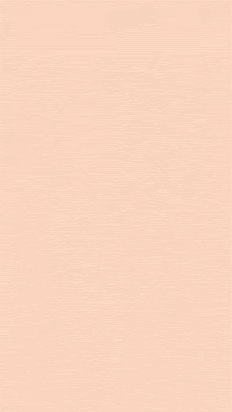
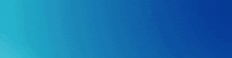

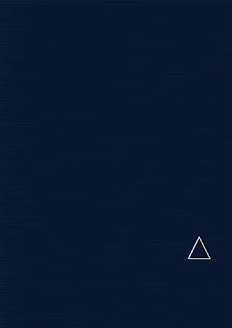




Không có nhận xét nào:
Đăng nhận xét